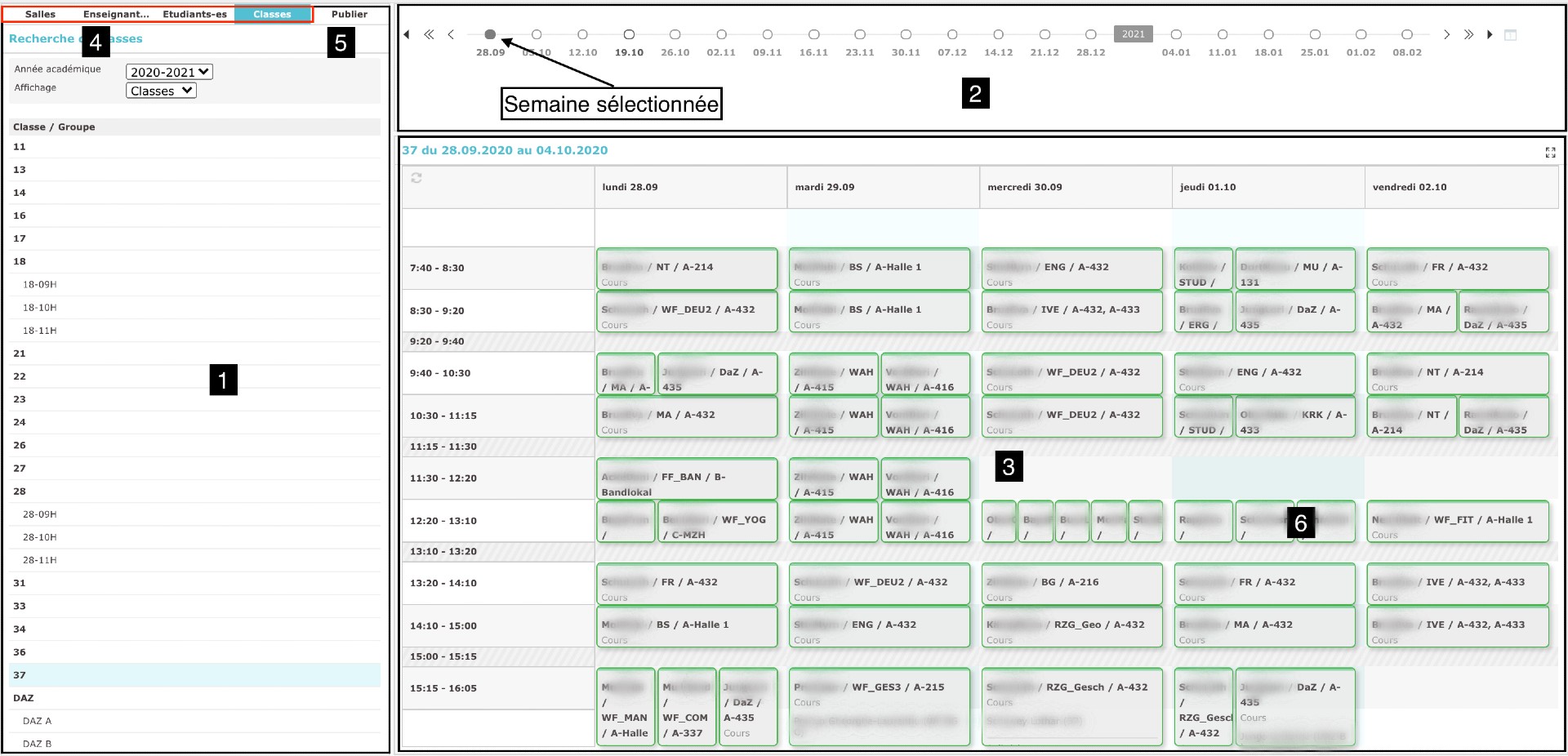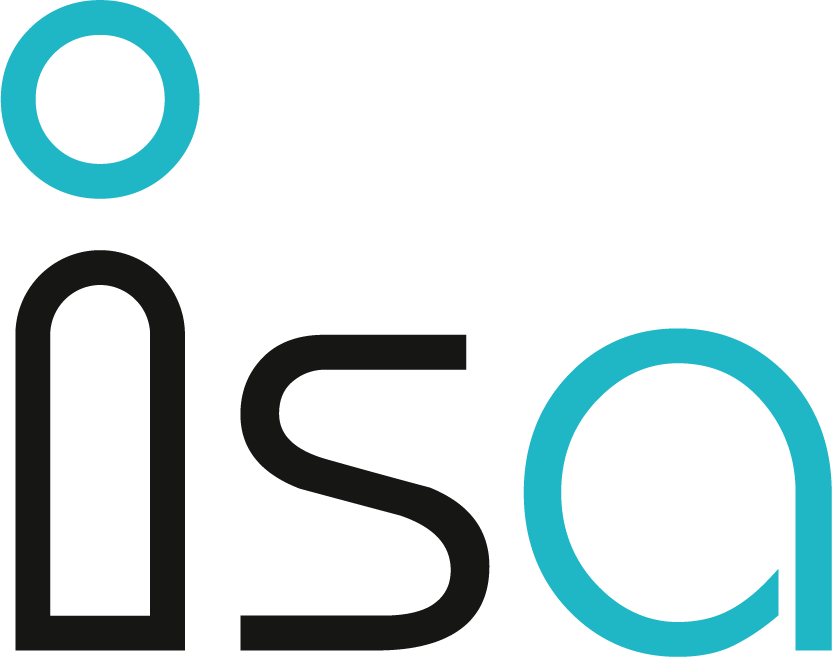Horaires
Dans ce menu, vous pouvez afficher les horaires importés d'Untis.
L'écran est divisé en 3 cellules :
- Sélection des éléments (1)
..pour lesquels l'horaire doit être affiché. Les 4 éléments suivants (4) sont disponibles pour la sélection :- Salles
- Enseigant-e-s
- Elèves
- Classes
- Calendrier (2)
La semaine à afficher peut être sélectionnée dans le calendrier. Les boutons correspondants (flèches gauche et droite) vous permettent de passer à la semaine, au mois ou à l'année suivante ou précédente.
- Affichage de l'horaire (3)
Ce champ affiche le calendrier de l'élément sélectionné dans la semaine sélectionnée. Dans l'écran ci-dessous, l'horaire de la classe 37 est affiché.
Lors de l'affichage de l'horaire d'une classe, l'horaire des sous-classes est également affiché. Il est donc possible que des classes soient affichées en parallèle (6) dans cette vue.
|
L'horaire est affiché avec les heures d'enseignement officielles de l'école concernée. Il est également possible d'afficher les pauses (pauses du dîner ainsi que les courtes pauses entre les cours). Celles-ci sont affichées de manière légèrement différente des leçons, de sorte que les blocs de leçons sont plus faciles à voir. Si l'un de ces points n'est pas correct dans votre école, envoyez vos horaires de cours actualisés (y compris les pauses si vous le souhaitez) par e-mail à Fritic. |
|
En double-cliquant sur le jour (en-tête de l'horaire), il peut être affiché plus largement. Ceci est particulièrement utile pour les leçons parallèles, car sinon il pourrait ne pas être possible d'afficher l'intégralité du contenu. En double-cliquant à nouveau, le jour est à nouveau affiché "normalement". |